Hlavnou funkciou GRUBu je umožniť používateľom výber medzi rôznymi operačnými systémami. Pretože je bootloader GRUB nainštalovaný na MBR (Master Boot Record) a navyše nám umožňuje zvoliť iný OS, umožňuje nám tiež výber medzi rôznymi parametrami jadra alebo jadra a spustenie v záchrannom režime, ak bolo naše jadro poškodené alebo ak sme stratili naše heslo root, ako je vysvetlené v predchádzajúcom článku, v ktorom sa dozviete, ako obnoviť parametre root hesla CentOS úpravou parametrov bootovania GRUBu.
Tento tutoriál vysvetľuje, ako vstúpiť do režimu záchrany pomocou GRUBu v distribúciách CentOS Linux a základné príkazy, ktoré môžeme použiť.
Môže ísť o rôzne scenáre, ktoré vás nabádajú k tomu, aby ste prešli záchranným režimom GRUB. Prvý scenár predpokladá, že sa GRUB vôbec nezobrazí, ani príkazový riadok Páči sa mi to grub> alebo #. Druhý scenár predpokladá spustenie počítača, ale operačný systém nie a ste presmerovaní na príkazový riadok.
Scenár 1: GRUB sa nezobrazí, preinštaluje sa GRUB z inštalačného disku CentOS.
Pred takýmto scenárom musíte zaviesť systém z disku / usb, vyberte poslednú možnosť Riešenie problémov
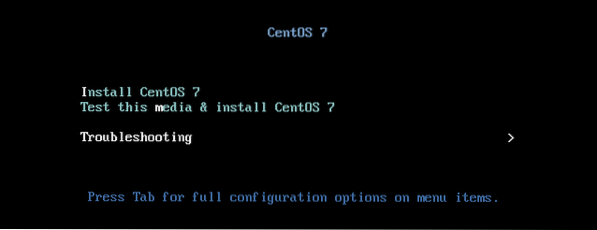
Na druhej obrazovke vyberte druhú možnosť „Záchranný systém CentOS“.
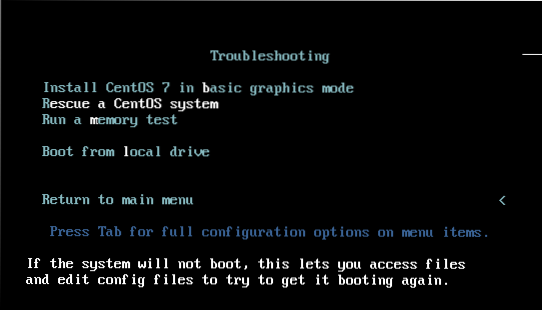
Keď sa zobrazí výzva na výber zo 4 možností, napíšte 1 pre záchranný režim vyhľadajte inštaláciu systému Linux a stlačte VSTÚPTE.
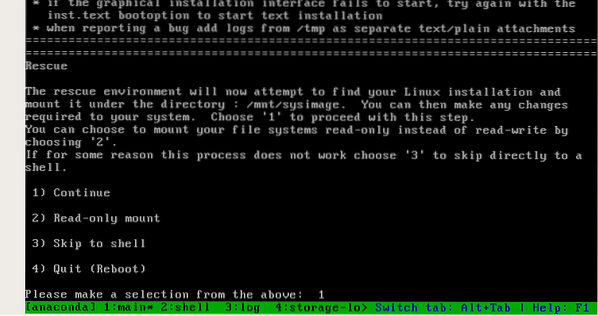

Záchranný režim pripojí obraz systému do priečinka / mnt / sysimage a zmení koreňové umiestnenie obrazu podľa odporúčaní systému zadaním:
chroot / mnt / sysimage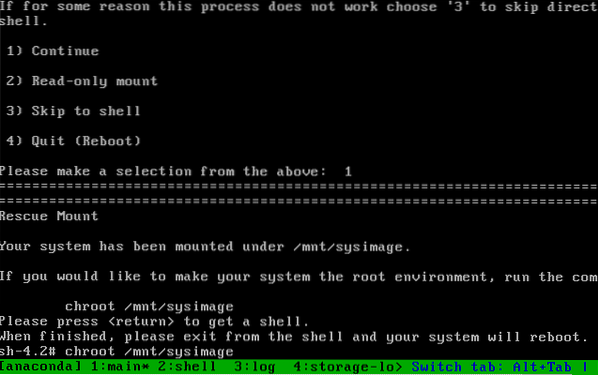
Vyhľadanie typu diskov:
ls / dev / sd *Pre veľmi staré disky IDE:
ls / dev / hd *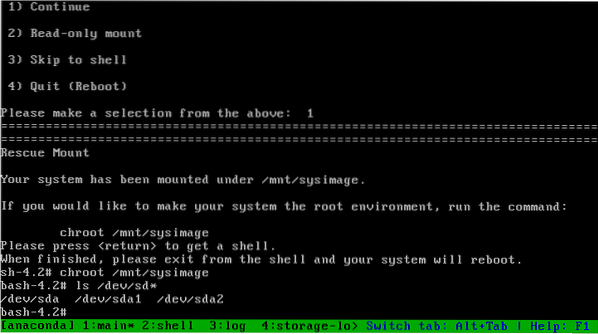
Potvrdzujeme, že existuje sda disk, nainštalovať grub na tento beh disku:
grub2-install / dev / sda
Teraz môžete reštartovať počítač a GRUB by sa mal zobraziť pri štarte
Používanie príkazov záchranného režimu GRUB v systéme CentOS
Nasledujúci obrázok zobrazuje hlavnú obrazovku Grub v systéme CentOS Linux. Pred prechodom na príkazový riadok môžete skontrolovať aktuálnu konfiguráciu stlačením e. Ak prechádzate problémami s bootovaním a vidíte príkazový riadok, prejdite na ďalší krok.
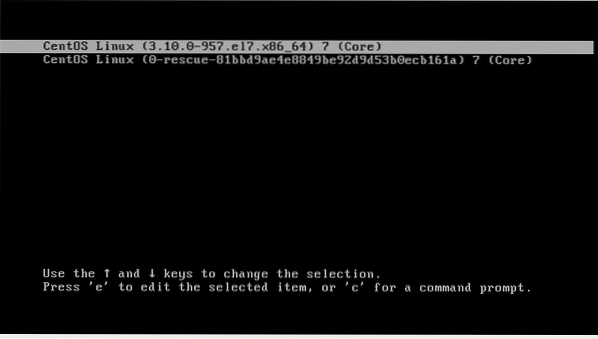
Po stlačení e uvidíme aktuálnu konfiguráciu, jadro atď. Ak stratíme prístup root, ako je vysvetlené v tutoriále spomenutom na začiatku, musíme tento súbor ako prvý krok upraviť.
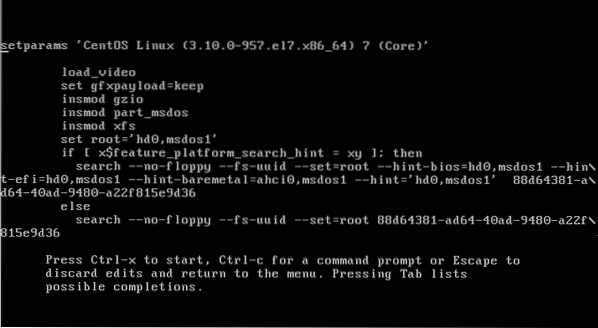
Možnosti v dolnej časti obrazovky hovoria, že sa môžete vrátiť späť Uniknúť ale stlačte c na prístup k príkazovému riadku.
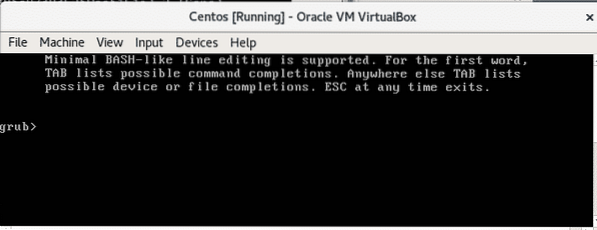
Zadaním „ls“ zobrazíte dostupné zariadenia a oddiely:
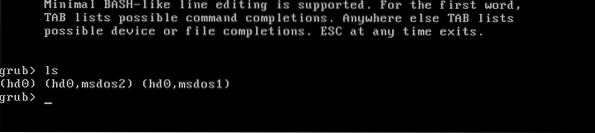
Kde:
HD0: prvé zariadenie na pevnom disku.
msdos = typ tabuľky oddielov
Pre každý oddiel existujú msdos1 a msdos2.V GRUB2 začína počítanie oddielov od 1 na rozdiel od predchádzajúcej verzie GRUBu, ktorá začínala od 0. Počítanie rozšírených oddielov začína od 5.
Poznámka: MBR na rozdiel od GPT podporuje iba až 4 primárne oddiely.
Ak chcete zobraziť disk a oddiely, môžete tiež napísať „nastaviť root = (“A stlačte TAB kľúč dvakrát:
nastaviť root = (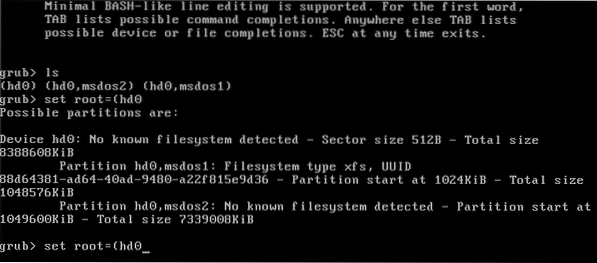
Teraz napíš:
ls (hd0, msdos1) /

Ako vidíte, prvé adresáre patria GRUB a GRUB2.
Typ:
ls (hd0, msdos1) / grub2 
Súbor grub.porov je konfigurácia súboru grub vygenerovaná pri spustení grub2-mkconfig. Ak nenájdete súbor grub.porov vytvorte to grub2-mkconfig
Teraz napíš
nastaviť root = (hd0, msdos1)linux / boot / vmlinuz root = / dev / sda1

S zakoreniť definujeme hlavné zariadenie, hd0, msdos1, s linux definujeme jadro, môžeme vidieť jadro pomocou príkazu uvedeného vyššie: ls (hd0, msdos1) /
Teraz môžeme definovať Grubovu cestu zadaním:
nastaviť predponu = (hd0, msdos1) / grub2
Typ ukončenia:
initrd (hd0, msdos1) / initramfs-3.10.0-957.el7.x86_64.obr
Reštartovať písanie:
topánka
Teraz by ste mali byť schopní zaviesť systém.
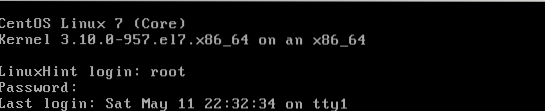
Dúfam, že vám tento návod pomohol pri riešení problémov s GRUB. Postupujte podľa pokynov pre systém LinuxHint, kde nájdete ďalšie návody a aktualizácie pre systém Linux.
 Phenquestions
Phenquestions


